15.4 Mit Schlagwörtern arbeiten 

Schlagwörter, im Blogging- und Content-Management-Bereich auch englisch Tags genannt, verhalten sich im Grunde wie Kategorien, sind aber noch ein großes Stück flexibler. Sie lassen sich auf die meisten Inhaltselemente (Beiträge, Kontakte, Newsfeeds, sogar Kategorien) anwenden und versehen das betreffende Element mit beschreibenden Worten oder Wortkombinationen und zählen damit zu den klassischen Metadaten. Ein Unterschied zu Kategorien ist signifikant: Ein Element kann beliebig vielen Schlagwörtern, aber nur jeweils einer Kategorie zugewiesen sein.
Warum also noch Kategorien verwenden? Schlagwörter gibt es in Joomla! erst seit Version 3.1, Kategorien gehen auf die Anfangstage der Joomla!-Geschichte zurück. Während mit Schlagwörtern ein flexiblerer Mechanismus integriert wurde, lassen sich Kategorien aus Kompatibilitätsgründen aber nicht einfach entfernen – viele ältere Websites bauen auf den Mechanismus. Außerdem erhalten Webmaster somit zwei verschiedene Möglichkeiten, Inhalte einzuordnen, um z. B. unterschiedliche Taxonomien in voneinander unabhängigen Formularfeldern zu verwalten.
| Komponente/Erweiterung | Schlagwörter/Tags |
|---|---|
| JED-Kategorie | Official Extensions |
| Download, falls nicht mehr in Joomla! enthalten | http://extensions.joomla.org/category/official-extensions |
| Zweck | Kategorisierung von Inhaltselementen mit beliebiger Anzahl von optional verschachtelten Schlagwörtern pro Inhaltselement |
15.4.1 Schlagwörter anlegen und verwalten 

Die Tags-Komponente erzeugt Schlagwörtereinträge automatisch, wenn Sie das Feld Schlagwörter in der rechten Spalte von Beiträgen, Kategorien (aller Arten), Kontakten und Newsfeeds, kurzum allen Inhaltselementen, befüllen. Schlagwörter werden dabei mit einem Komma getrennt, sodass auch Kombinationen mehrerer durch Leerzeichen getrennter Einzelwörter als Schlagwort zulässig sind.
All die während der Contentpflege gespeicherten Schlagwörter erreichen Sie über Komponenten • Schlagwörter (Tags). In dieser sehr umfangreichen Liste stehen Ihnen alle Funktionen einer typischen Managerliste zur Verfügung: Filterung nach Status, Zugriffsebene und Sprache, detaillierte Suchwerkzeuge und das Neu-Anlegen, Bearbeiten, Löschen, Archivieren und die Stapelverarbeitung. Im Bearbeitungsformular eines einzelnen Schlagworts finden Sie außerdem alle Formularfelder wieder, die Sie von anderen Inhaltselementen kennen: Beschreibung, Zugriffsebene, Sprache, Veröffentlichungsdetails und Metadaten und sogar die Möglichkeit, Schlagwörtern Bilder zuzuordnen. Die gesamte Mechanik ist also darauf ausgelegt, Schlagwörter wie Inhaltselemente zu behandeln und Webseiten zu erzeugen, die Schlagwörter und verschlagwortete Elemente präsentieren. Das ist sicher ein selten genutztes Feature, aber die logische Konsequenz des Systems hinter dem Content-Management von Joomla!.
In der Praxis nutzen Sie den Schlagwörtermanager, um Korrekturen vorzunehmen, fehlerhafte Schlagwörter zu entfernen und gegebenenfalls Schlagwörter in Ebenen zu organisieren, um sie einfacher zuzuweisen. Denn wie Kategorien lassen sich Schlagwörter verschachteln (siehe Abbildung 15.19). Für das Reiseforum gibt es z. B. ein Schlagwort Länder, dem verschiedene Nationen untergliedert sind. Oder ein Schlagwort Gebirge, um die verschiedenen Gebirgsketten unseres Planeten zu sammeln. Aber Vorsicht: Für die meisten Anwendungsfälle brauchen Sie das nicht. Eine Verschachtelung ist nur dann notwendig, wenn Sie ein gut organisiertes Schlagwortsystem auch prägnant nach außen präsentieren möchten (Webseiten mit Schlagwortübersichten).
Abbildung 15.19 Schlagwörter lassen sich wie Kategorien verschachteln; Kinderelemente erkennen Sie an der Einrückung.
Für die Verschachtelung gehen Sie genauso vor wie bei Kategorien: Belassen Sie das übergeordnete Schlagwort im Feld Übergeordnet auf Keine, und ordnen Sie die Kinderschlagwörter über dasselbe Feld dem übergeordneten Schlagwort zu. In der Schlagwortübersicht erkennen Sie eine derartige Verschachtelung wieder an der Einrückung der Kinderelemente.
15.4.2 Schlagwörter und ihre Beiträge auf Webseiten darstellen 

All die Pflege der Schlagwörter, ihre Verschachtelung und Anreicherung um Beschreibungen oder Bilder dient letztendlich dem Zweck, Übersichtsseiten für das Frontend darzustellen, über die der Besucher vom Schlagwort zum Inhaltselement gelangt, das das Schlagwort enthält. Die Komponente bietet dazu drei verschiedene Menüeintragstypen an: zwei Arten von Eintragslisten, nach Schlagwörtern gefiltert, und eine gigantische Liste aller Schlagwörter, die sich anhand übergeordneter Schlagwörter eingrenzen lässt. Achten Sie darauf, dass diese Listen mit ihren verlinkten Inhaltselementen nicht auf Beiträge beschränkt sind, sondern sämtliche Inhaltstypen enthalten, in denen die Schlagwörter vorkommen.
Menüeintrag »Schlagwörter (Tags)« • »Liste aller Schlagwörter«
Der Menüeintragstyp Liste aller Schlagwörter gibt eine paginierte Übersicht über alle in Ihrem Content verwendeten Schlagwörter aus (siehe Beispiel in Abbildung 15.20). Das heißt, übersteigt die Anzahl der Wörter einen Grenzwert, erscheint unter der Liste eine Leiste mit Links für Folgeseiten, auf die sich die restlichen Tags verteilen.
Abbildung 15.20 Die Darstellung der »Liste aller Schlagwörter« ist nicht schön, aber vielseitig formatierbar; auch das obere »Filterfeld« lässt sich ein- oder ausblenden.
In den schlagwortspezifischen Reitern des Menüeintragstyps gibt es eine Reihe von Darstellungsoptionen, die meisten unter Optionen:
-
Anzahl Spalten: Anzahl der Schlagwörter, die in einer Zeile nebeneinanderstehen. Vorsicht: Viele Templates, darunter auch Protostar, stellen die Schlagwörter, etwas ungewöhnlich, in <ul>-Listen pro Zeile dar. Eine zu hohe Zahl von Schlagwörtern sorgt also für einen hässlichen Zeilenumbruch.
-
Überschriftenbeschreibung: Text, der zwischen Websitelogo und Schlagwortsuchfeld erscheint
-
Überschriftsbild, Überschriftsbild: Wählen Sie aus dem oberen Feld Anzeigen, schiebt sich im Frontend das im zweiten Feld ausgewählte Bild zwischen Websitelogo und die Überschriftenbeschreibung bzw. das Filterfeld.
-
Reihenfolge/Richtung: Sortieren Sie die Schlagwortliste nach Titel, Anzahl der Zugriffe, Erstellungs-, Bearbeitungs- oder Veröffentlichungsdatum jeweils auf- oder absteigend.
-
Schlagwortbild: Zeigt das über Komponenten • Schlagwörter (Tags) • individuelle Schlagwortkonfiguration • Reiter Bilder hinterlegte Einleitungsbild zwischen Schlagwort und Beschreibung.
-
Schlagwortbeschreibung: Fügt die über Komponenten • Schlagwörter (Tags) • individuelle Schlagwortkonfiguration • Reiter Schlagwortdetails einem Schlagwort hinzugefügte Beschreibung unter das in dieser Liste dargestellte Schlagwort. Schreiben Sie hier nicht zu viel Text, sonst verhält sich das Listenlayout noch unberechenbarer.
-
Maximale Anzahl Zeichen: Theoretisch grenzen Sie hiermit die Anzahl der Buchstaben für die dargestellte Beschreibung ein; Joomla! beendet den Text dann mit drei Auslassungspunkten. In vergangenen Joomla!-Releases enthielt die Funktion jedoch Bugs, sodass Sie sie mit neueren Versionen prüfen müssen.
-
Zugriffe: Blendet unter dem Schlagwort die Anzahl der Zugriffe (
 ) auf die Seite ein, die die Beiträge listet, die das Schlagwort enthalten. Klickt sich ein Besucher zu dieser Seite, entspricht das Layout einer Seite des Typs Verschlagwortete Beiträge.
) auf die Seite ein, die die Beiträge listet, die das Schlagwort enthalten. Klickt sich ein Besucher zu dieser Seite, entspricht das Layout einer Seite des Typs Verschlagwortete Beiträge.
Die Optionen im Reiter Auswahl betreffen ebenfalls die große Schlagwortliste:
-
Maximale Einträge: Grenzen Sie die Gesamtzahl der angezeigten Schlagwörter ein. Das funktioniert aber nur, wenn das Feld »Anzeige«-Filter auf Verbergen steht, da Sie die Anzahl der dargestellten Elemente ansonsten vom Besucher steuern lassen.
-
Filterfeld: Blendet ein Textfeld ein, in dem Besucher nach Schlagwörtern suchen können.
-
»Anzeige«-Filter: Blendet über der Liste eine kleine Dropdown-Liste ein, aus der Besucher die Anzahl der auf der aktuellen Seite dargestellten Schlagwörter wählen; Standardwert ist 20.
-
Seitenzahlen, Gesamtseitenzahlen: Ein- oder Ausblenden der Seitenzahlen, falls die Gesamtzahl der Schlagwörter die auf einer Seite dargestellten übersteigt. In diesem Fall erscheint auch automatisch eine Paginierung.
Die übrigen Reiter entsprechen den allgemeinen Funktionen, die jeder Menüeintrag enthält. Sie kennen sie bereits aus Abschnitt 9.2.1, »Standardoptionen aller Menüeintragstypen«.
Menüeintrag »Schlagwörter (Tags)« • »Verschlagwortete Beiträge«
Während Websitebesucher sich über den zuletzt vorgestellten Menüeintragstyp selbstständig durch die Schlagwörter bis zu einer Inhaltselementliste klicken konnten, lässt sich über den Typ Verschlagwortete Beiträge eine vorher definierte Übersichtsseite zusammenstellen (siehe Abbildung 15.21). Beachten Sie, dass der Name des Eintragstyps nicht ganz korrekt ist. Dargestellt werden nämlich alle Inhaltselemente unabhängig ihres Typs, also z. B. auch Newsfeeds oder Kontakte oder eine von Ihnen festgelegte Kombination von Inhaltstypen.
Abbildung 15.21 Über »Verschlagwortete Beiträge« listen Sie nicht nur Beiträge, sondern beliebig definierte Inhaltselemente, die eine festgelegte Auswahl von Schlagwörtern enthalten.
Die wichtigste Konfiguration befindet sich im Reiter Details. Im Feld Schlagwort klicken Sie sich die Schlagwörter zusammen, mit denen die Inhaltselemente getaggt wurden, die auf dieser Seite erscheinen sollen. Abhängig vom Browser ist die Bedienung dieses Felds manchmal etwas schwierig. So funktioniert’s am besten: Geben Sie langsam einen Teil des erhofften Schlagworts per Tastatur ein, und warten Sie einige Sekunden, bis sich die automatische Vervollständigungsliste darunter aktualisiert. Haben Sie etwas Geduld, denn zu schnell durchgeführte Eingaben und Mausklicks bringen die Synchronisation des Formularfelds durcheinander. Erscheint das gewünschte Schlagwort in der Liste, fügen Sie es schließlich mit einem einzelnen Klick hinzu. Über das an jedem Schlagwort angefügte Kreuz entfernen Sie einzelne Einträge aus der Liste.
Nicht weniger wichtig ist das darunter liegende Feld Inhaltstyp. Standardmäßig werden bei der Darstellung alle Inhaltstypen berücksichtigt. Über dieses Feld schränken Sie die Auswahl z. B. auf Beiträge ein.
Über den Reiter Schlagwörter beeinflussen Sie die Darstellung der Webseite abseits der eigentlichen Inhaltselementliste.
-
Schlagwort: Darstellung des eingestellten Schlagworts als Seitenüberschrift
-
Schlagwortbild: Einblenden der optional im Reiter Bilder des Schlagwortformulars hinterlegten Grafiken
-
Schlagwortbeschreibung: Anzeige der im Reiter Schlagwortdetails des Schlagwortformulars hinterlegten Beschreibung
-
Bild: Wählen Sie hier ein Bild aus, das zusätzlich zum optionalen Schlagwortbild erscheint.
-
Beschreibung: eine weitere Beschreibung, die zusätzlich zur Schlagwortbeschreibung erscheint
-
Anzahl Beiträge: Anzeige der Anzahl der Beiträge zum betreffenden Schlagwort
-
Reihenfolge, Richtung: Sortierreihenfolge und -richtung der gefundenen Inhaltselemente
Im Reiter Einträge nehmen Sie Einstellungen für die einzelnen gelisteten Inhaltselemente vor.
-
Schlagwortbild: Eine falsche Übersetzung – hierüber steuern Sie nicht die Anzeige des Schlagwortbilds, sondern logischerweise des dem Inhaltselement (Reiter Bilder und Links) zugewiesenen Einleitungsbilds.
-
Eintragsbeschreibung, Maximale Anzahl Zeichen: Anzeige des Einleitungstexts des Inhaltselements, also des Texts, der vom übrigen Fließtext durch eine Weiterlesen-Trennlinie abgegrenzt wurde. Da eine lange Liste gefundener Inhaltselemente mit zusätzlich eingeblendeten Einleitungstexten die Webseite extrem in die Länge zieht, grenzen Sie die Textlänge über Maximale Anzahl Zeichen ein. Joomla! ist schlau genug, den Text nur hinter vollständigen Worten abzuschneiden, und ergänzt drei Auslassungspunkte hinter dem Textfragment.
-
Filterfeld: Blendet ein Suchtextfeld ein, mit dem Websitebesucher eine lange Liste nach einem Wortbestandteil filtern. Berücksichtigt wird dabei aber nur der Titel des Inhaltselements, nicht die Beschreibung.
Über die Reiter Seitenzahlen blenden Sie bei besonders langen Eintragslisten die Paginierung und die kleine Dropdown-Liste mit der Anzahl der Einträge pro Seite (Standard ist 20) ein oder aus. Der Suchtyp im Reiter Eintragsauswahl ist wichtig, wenn Sie mehrere Schlagwörter für die Listenerstellung angeben. Alle setzt voraus, dass gefundene Inhaltselemente alle Schlagwörter enthalten (boolesche Und-Verknüpfung), bei Irgendeiner werden alle Elemente gelistet, die mindestens eines der Schlagwörter enthalten (boolesche Oder-Verknüpfung).
Beachten Sie, dass Sie die Standardwerte all dieser Konfigurationseinstellungen global über System • Konfiguration • Komponente Schlagwörter (Tags) festlegen. Die Reiter und ihre Inhalte sind etwas anders sortiert, enthalten aber die gleichen Optionen.
Menüeintrag »Schlagwörter (Tags)« • »Kompaktliste der verschlagworteten Einträge«
Die Kompaktliste der verschlagworteten Einträge gleicht dem vorherigen Menüeintragstyp Verschlagwortete Beiträge mit dem Unterschied, dass die für ein oder mehrere Schlagwörter zutreffenden Inhaltselemente nicht angeteasert werden, sondern in einer übersichtlichen Tabelle erscheinen (siehe Abbildung 15.22).
Abbildung 15.22 »Kompaktliste der verschlagworteten Einträge« mit Paginierung und Bild aus der Konfiguration des Schlagworts »Insel«
Die Konfiguration ist daher ähnlich, die drei Reiter Details, Schlagwörter und Eintragsauswahl sind sogar identisch, die Einstellungsdetails finden Sie deshalb im vorangegangenen Abschnitt »Menüeintrag ›Schlagwörter (Tags)‹ • ›Verschlagwortete Beiträge‹«.
Um den Tabellencharakter dieses Eintragstyps gerecht zu werden, nehmen Sie spezielle Einstellungen über den Reiter Listenlayout vor. Die meisten Felder können Sie jedoch getrost ignorieren, da ihre Funktionalität bereits auf anderen Reitern abgebildet ist. Joomla! berücksichtigt lediglich Filterfeld, »Anzeige«-Filter und Datum, Datumsformat. Mit ihnen steuern Sie das Suchtextfeld, die Dropdown-Liste mit der Eintragsanzahl pro Seite (die Paginierung erfolgt automatisch) und ein in der Tabelle pro Eintragszeile dargestelltes Datum. Bei Letzterem haben Sie die Wahl zwischen Erstellt, Bearbeitet und Veröffentlicht aus den Metadaten des Inhaltselements. Zur Formatierung verwenden Sie die einfachen Datumsformatierungsregeln der Programmiersprache PHP (http://tinyurl.com/jh-datum).
Modul »Schlagwörter - Beliebte«
Schlagwörter blenden Sie auf Ihrer Website nicht nur über Menüeintragstypen, Webseiten, ein, sondern auch in einem Modul. Schlagwörter - Beliebte ist der Ansatz einer Tagcloud, in der Joomla! die am häufigsten verwendeten Schlagwörter platziert (siehe rechts unten in Abbildung 15.23). Über den Konfigurationsreiter Modul steuern Sie die Maximale Anzahl der Schlagwörter, die Zeitspanne und die Sortierung. Optional blenden Sie auch die Anzahl der verschlagworteten Inhaltselemente ein (Display number of items).
Modul »Schlagwörter - Ähnliche«
Etwas unscheinbar kommt das Modul Schlagwörter - Ähnliche daher, es entpuppt sich aber als sinnvolles Mittel zur Verknüpfung von Beiträgen. Die Mechanik ist simpel: Joomla! listet alle Inhaltselemente, die ein oder mehrere Schlagwörter des aktuell im Contentbereich angezeigten Beitrags enthalten. Passen Sie diese Optionen über den Reiter Modul an:
-
Maximale Anzahl Beiträge: Anzahl der gelisteten Beitragslinks
-
Suchtyp: Sensibilität der Schlagwortübereinstimmung. Alle/Hälfte – alle oder die Hälfte der Schlagwörter müssen übereinstimmen; Irgendeiner – ein gemeinsames Schlagwort genügt.
-
Ergebnissortierung: Erscheint die Sortierung zufällig, nach Schlagwortübereinstimmung (Anzahl der passenden Tags) oder in einer Kombination aus beiden?
Für das Reiseforum ist so im Handumdrehen eine Liste fabriziert, die auf allen Inselurlaubszielseiten eine Liste anderer Inseln darstellt (siehe rechts oben in Abbildung 15.23). Hinweis: Das Modul erlaubt keine gesonderte Filterung nach Beitragssprache. Achten Sie deshalb bei mehrsprachigen Websites darauf, dass Sie mit sprachindividuellen Schlagwörtern arbeiten, sonst vermischen sich in diesem Modul die verschiedensprachigen Beitragslinks.
Abbildung 15.23 Das Modul »Schlagwörter - Beliebte« listet die am häufigsten verwendeten Schlagwörter; »Schlagwörter - Ähnliche« präsentiert Beiträge, deren Schlagwörter identisch mit der aktuellen Seite sind.



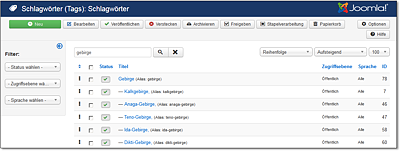
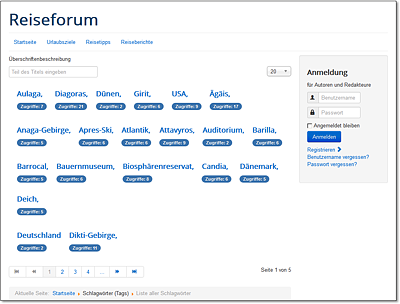
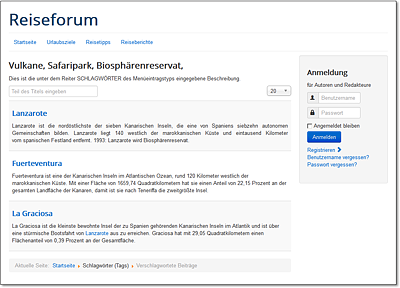
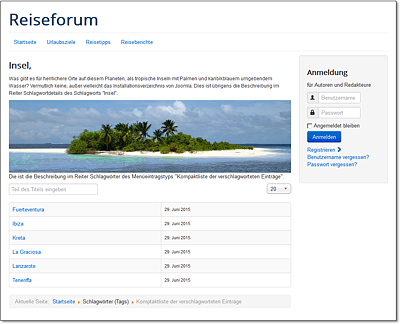
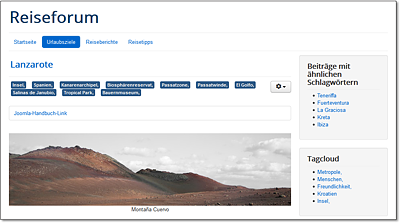
 Joomla! 3
Joomla! 3 Jetzt Buch bestellen
Jetzt Buch bestellen



